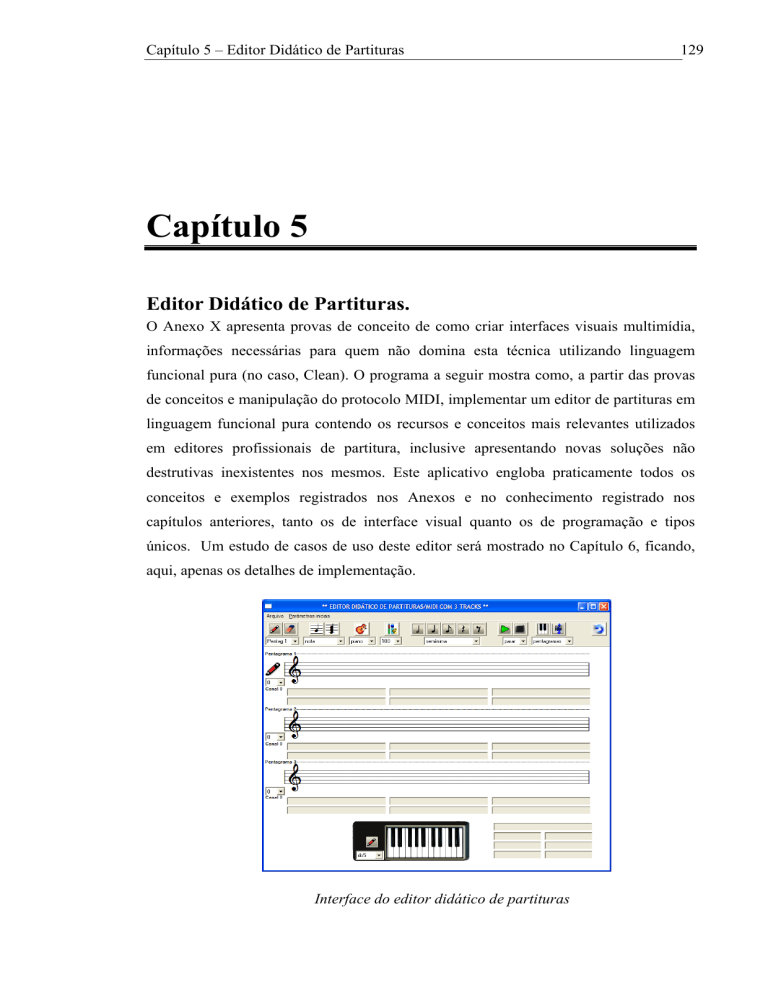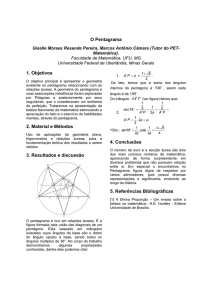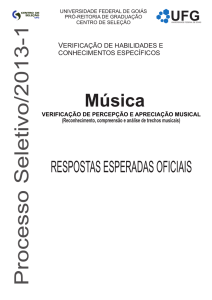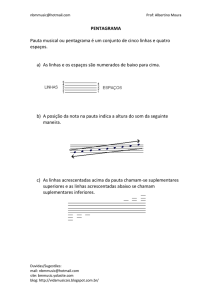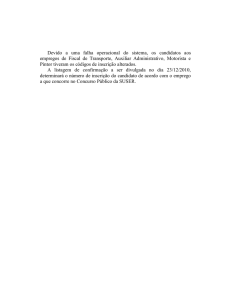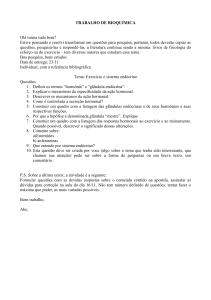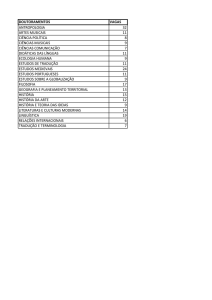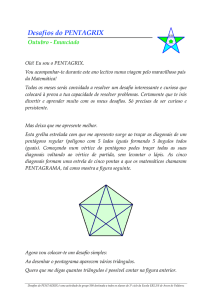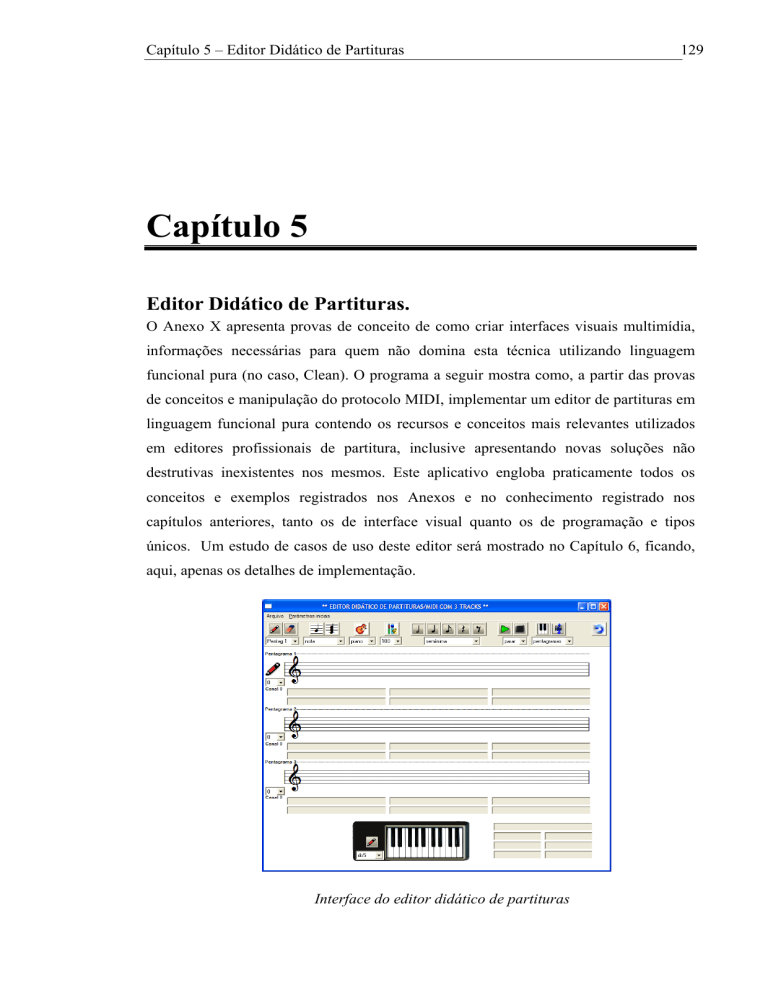
Capítulo 5 – Editor Didático de Partituras
129
Capítulo 5
Editor Didático de Partituras.
O Anexo X apresenta provas de conceito de como criar interfaces visuais multimídia,
informações necessárias para quem não domina esta técnica utilizando linguagem
funcional pura (no caso, Clean). O programa a seguir mostra como, a partir das provas
de conceitos e manipulação do protocolo MIDI, implementar um editor de partituras em
linguagem funcional pura contendo os recursos e conceitos mais relevantes utilizados
em editores profissionais de partitura, inclusive apresentando novas soluções não
destrutivas inexistentes nos mesmos. Este aplicativo engloba praticamente todos os
conceitos e exemplos registrados nos Anexos e no conhecimento registrado nos
capítulos anteriores, tanto os de interface visual quanto os de programação e tipos
únicos. Um estudo de casos de uso deste editor será mostrado no Capítulo 6, ficando,
aqui, apenas os detalhes de implementação.
Conceitos e implementações já apresentados até aqui:
1- Técnicas básicas e avançadas de programação funcional;
2- Técnicas de programação com tipos únicos;
3- Interface SDI ;
4- Barra de ferramentas e menus;
5- Campos de textos;
6- Menu popup;
7- Botões;
8- Teclado virtual e mapeamento para tocar som de nota correspondente;
9- Plotagem de pentagramas e claves;
10- Mapeamento do mouse em regiões da tela;
11- Plotagem de bitmap em região escolhida na tela;
12- Player MIDI – Aplicativo
MIDI.
Interface
do editor didático de partituras
Capítulo 5 – Editor Didático de Partituras
130
Conceitos novos
5.1 Controle interativo variável de popup através de ícones da
barra de ferramentas.
Foi utilizado neste editor o controle de seleção de item de popups através de um
ícone da barra de ferramentas, onde, a cada clique, um novo item é selecionado em
seqüência, tais como:
•
•
•
•
•
•
o popup de escolha de status nota/acorde;
o popup de instrumento;
o popup de volume;
o popup de figuras musicais;
o popup de nota;
o popup de escolha de teclado virtual/pentagrama.
A seguir é mostrada a lógica de seleção de cada um:
5.1.1 Status nota/acorde.
Ativa
botaoNota
Ativa
botaoAcorde
Figura 5.1 – “Toolbar” Nota / Acorde
O problema neste controle é que se deve criar na lista de status se a nota colocada é
nota solo ou uma nota pertencente a um acorde. Outro problema é indicar que se
estando em um acorde, vai se iniciar um novo acorde. Assim, uma nota solo tem o
código 1, um acorde o código 0 e um novo acorde, a partir de um acorde ou quando
se apaga uma nota entre dois acordes, possui o código 2.
Se o ícone de nota da barra de ferramentas for pressionado, ele chama a função
botaoNota que coloca o status de nota (código 1) na nota e ativa o item nota no
menu popup de status nota/acorde.
Listagem 5.1 – função “botaoNota”
Capítulo 5 – Editor Didático de Partituras
131
A função botaoNota chama a função escreve que lê do estado local do processo o
registro onde indica o pentagrama em que se deverá escrever a nota, e coloca o
status do popup (identificador 84) como nota (selectPopUpControlItem (ids!!84) 1 ).
Se o ícone de acorde for pressionado, ele chama a função botaoAcorde que coloca o
status de acorde (código 0 ou 2) na nota e ativa o item acorde (código 0) ou novo
acorde (código 2) no menu popup de status nota/acorde.
Listagem 5.2 – Função “botaoAcorde”
A função botaoAcorde chama a função escreve que lê do estado local do processo o
registro onde indica o pentagrama em que se deverá escrever a nota, e lê no estado
local do processo o tipo de status que foi utilizado pela última nota (tipoAcorde). Se
for nota coloca o status de acorde (código 0) (selectPopUpControlItem (ids!!84) 2), se
for acorde coloca o status de novo acorde (código 2) (selectPopUpControlItem
(ids!!84) 3 ), e, se for novo acorde, coloca o status de acorde (código 0)
(selectPopUpControlItem (ids!!84) 2 ) no popup (identificador 84) .
5.1.2 Escolha de instrumento.
Ativa a função
botaoInstrumento
Figura 5.2 – “Toolbar” Instrumento
Ao se pressionar o botão de escolha de instrumento, a função botaoInstrumento é
ativada. A cada vez que o botão é pressionado, o item seguinte do popup de
instrumento (ids!!83) é selecionado. Ao chegar no último instrumento, item 4,
Capítulo 5 – Editor Didático de Partituras
132
inicia-se a contagem em 1 (instrumento flauta). Assim, a função botaoInstrumento
lê o registro no estado local do processo e verifica qual é a contagem atual
(contagemInstr) e segue a regra já descrita. Ao sair da função, atualiza-se o registro
com o novo valor da contagem(ls = {proc.ls& contagemInstr=contagem}).
Listagem 5.3 – função “botaoInstrumento”
5.1.3 Volume.
Ativa a função
botaoVolume
Figura 5.3 – “Toolbar” Volume
Ao se clicar no ícone de volume (um slider, um VU e um altofalante), a função
botaoVolume é ativada. O princípio de atualização do popup de volume é similar ao
de instrumento, o índice é escolhido com valores discretos de índice de 51 em 51
contagens, começando em 0. Assim, tem-se os volumes: 0, 50, 100 e 127. Quando a
contagem atinge um valor superior a 127 (seria 150), a contagem atual passa a ser a
de índice 127 e o registro do estado local do processo (volum) passa a assumir o
primeiro índice com valor 0 ( a contagem vai de 0 a 127). Para que esta seqüência
de volumes seja a escolhida, quando a função termina, o registro é atualizado com
volum igual à contagem atual – uma unidade (ls = {proc.ls& volum=(contagem1)}).
Capítulo 5 – Editor Didático de Partituras
133
Listagem 5.4 – Função “botaoVolume”
5.1.4 Figuras musicais.
Figura 5.4 – “Toolbar” Figuras musicais
A lógica de atualização das figuras musicais é diferente da lógica de volume e
semelhante, em parte, à de status nota/acorde. Neste caso, ao se clicar em um dos
cinco ícones com figuras musicais, a cada botão está associado uma função, e cada
função seleciona a figura musical correspondente no popup de figuras
(identificador 81). Assim, a mínima é item 1, semínima é item 2, colcheia é item 3,
pausa de semínima é item 4 e a pausa de colcheia é item 5.
Capítulo 5 – Editor Didático de Partituras
134
Listagem 5.5 – Funções das figuras musicais
Os demais popups seguem o mesmo princípio de controle utilizados nestes quatro
exemplos.
5.2 Atualização da janela (refresh).
Figura 5.5 – “Toolbar” refresh
Quando se minimiza a janela ou se abre um novo aplicativo em cima da janela do
editor, ao se maximizar a janela do Editor ou fechar o aplicativo que estava “por cima”,
a janela fica branca, perdendo-se a plotagem das notas, pentagramas, figuras plotadas,
etc. Assim, teve-se de implementar uma função que atualizasse a janela conforme estava
na última ação feita nela. Para tanto, o refresh é feito através de se ler todos os campos
de textos e popups da janela e replotando todas as notas conforme valores lidos e as
figuras (ícone de lápis, borracha e teclado virtual) conforme estavam. A função
atualizar é chamada, a qual atualiza os pentagramas (lookPentagrama) e chama as
funções de atualizar cada track (atualizaTrack1, atualizaTrack2, atualizaTrack3).
Capítulo 5 – Editor Didático de Partituras
135
Listagem 5.6 – Função “atualizar”
5.3 Plotar nota musical.
Para se plotar uma nota musical a ação é similar à de se plotar um pentagrama e a clave.
Basta escolher uma fonte contendo as notas musicais, determinar o tamanho da letra e
plotar a mesma na região correta do pentagrama. Para tanto, descreve-se, para cada
nota, a coordenada y que a mesma deverá ser plotada. A coordenada x é variável de
acordo com o local aonde vai se plotar a nota. Assim, estando no modo escrita, ao se
clicar em uma tecla do teclado virtual, uma nota musical é escolhida no popup. Feito
isto a função de plotar notas é chamada:
# proc = montaTrack nota proc
Depois disto, a função de plotar nota, montaTrack, checa em qual pentagrama deverá
plotar
|(pentag == "Pentag 1")
Feito isto, a coordenada x é incrementada em 50 pixels (cada nota possuirá uma
distância de 50 pixels uma da outra)
# incrementa1 = coordenadaX1 + 50
De posse das informações da nota e posição x y, a função de escrita em pentagrama
(look) é chamada
# proc
proc
= appPIO (setWindowLook wd1 True (False, (look "Petrucci" 22 figura nota incrementa1 0 cor notaAcorde)))
Onde o formato de look é:
look letra tamanho figura nota coordenadaX coordenadaY corNota nota/acorde
Assim, dependendo de qual pentagrama é, o valor de y muda. Se o status for de nota, a
coordenada X é incrementada, se for acorde, a coordenada X é mantida, registrada no
estado local do processo, e somente mudará quando o status nota/acorde mudar.
Capítulo 5 – Editor Didático de Partituras
136
5.4 Apagar nota musical .
Para apagar uma nota, deve-se mudar o modo de edição para borracha. A escolha do
modo de edição é realizada através da mudança de um campo do registro do estado
local do processo (tipoMouse), ao se clicar no ícone lápis ou borracha. A escolha de
qual pentagrama será editado também é feita através de outro campo do registro do
estado local do processo (pentag). A figura 5.6 mostra na interface os controles que
definem o modo de edição e o pentagrama que será ativado para edição.
Botões da tool bar que
alteram o modo de edição
Popup que define o
pentagrama de edição
Figura 5.6 – Escolha do modo de edição e pentagrama
A listagem 5.7, a seguir, mostra o trecho de código de programa que define o modo de
escrita e de apagar, definindo, também o pentagrama de trabalho e as mudanças na
interface, tais como o ícone do modo de edição (lápis ou borracha), o teclado virtual, e
outros parâmetros do registro do estado local do processo que serão utilizados pelas
funções em cada modo.
Capítulo 5 – Editor Didático de Partituras
137
Listagem 5.7 – Modos: escrita e apagar
Este trecho do programa mostra o processo de ajuste da interface e parâmetros nos
modos escrita e apagar, para tanto, inicia pela leitura do registro do estado local, seja no
modo escrita ou apagar, como segue nas listagens 5.8 e 5.9:
Listagem 5.8 – Leitura do registro, modo escrita
Listagem 5.9 – Leitura do registro, modo apagar
Logo após a leitura do registro, o sistema atualiza no teclado virtual o modo de edição.
Se for escrita, coloca um lápis no teclado virtual, caso contrário, deixa a área do ícone
em preto, conforme listagens 5.10 e 5.11.
Listagem 5.10 – Plotagem de lápis no teclado virtual – modo leitura
Listagem 5.11 – Plotagem de bitmap preto no teclado virtual – modo apagar
Capítulo 5 – Editor Didático de Partituras
138
Feita a leitura do popup que define o pentagrama no qual se efetuará a edição, pela linha
de programa mostrada na listagem 5.12, a seguir, pode-se configurar a interface e
atualizar o registro do estado local do processo para o modo escolhido.
Listagem 5.12 – Leitura do popup que define o pentagrama a editar
Definido, através desta leitura, o pentagrama, pode-se configurar a interface, colocando,
por exemplo, se o modo for de apagar, um ícone de borracha à esquerda do pentagrama
ativado e um bitmap branco ao lado dos demais. Também se atualiza o registro do
pentagrama atual, conforme mostra a listagem 5.13 a seguir:
Bitmap branco
nos demais
pentagramas
Atualização do tipo
de edição = escrita =
“borracha.bmp”
ícone borracha
no pentagrama 1
Atualização do
pentagrama, no caso,
“Pentag 1”
Listagem 5.13 – Escolha do pentagrama no modo apagar
A figura 5.7 a seguir ilustra a interface após realizar o trecho de código mostrado
anteriormente na listagem 5.13.
ícone do lápis
Bitmap branco
Bitmap branco
Figura 5.7 – Trecho da interface no modo apagar (borracha)- Pentagrama 1
Configurada a interface para o modo de apagar, o próximo passo é fazer a leitura do
ponteiro do mouse para determinar se as coordenadas do mesmo coincidem com as
coordenadas de uma nota musical do pentagrama 1 (campo de texto). A criação dos
campos das coordenadas x e y do pentagrama 1 e sua localização na interface são
mostrados na listagem 5.14 e na figura 5.8
Listagem 5.14 – Campos x e y das notas do pentagrama 1
Capítulo 5 – Editor Didático de Partituras
Modo apagar, região
em preto.
Campo mx1
139
Nota selecionada
Campo my1
Figura 5.8 – Região de coordenadas do pentagrama 1 – modo apagar
A função que checa se as coordenadas do ponteiro do mouse coincidem com uma
coordenada de nota é dada na listagem 5.15 a seguir, onde as devidas explicações deste
trecho de programa já constam no código como comentário.
Listagem 5.15 – Seleção de nota com ponteiro de mouse
5.5 Parâmetros iniciais.
Para montar o arquivo MIDI, necessita-se saber a fórmula de compasso, a armadura de
clave, o metrônomo e o valor da ppq. Optou-se por colocar dois valores pré-setados,
sendo um deles para adequar ao exemplo do Capítulo 2 para validação da interface.
Campo de texto com
atributo Hide para
guardar a variável de
cabeçalho
Figura 5.9 – Parâmetros iniciais
Capítulo 5 – Editor Didático de Partituras
140
5.6 Conclusão.
Procurou-se neste capítulo dar os últimos subsídios básicos para se implementar
interfaces visuais utilizando a linguagem Clean para aplicativos multimídia no domínio
da tecnologia MIDI e arquivos SMF. No próximo capítulo serão apresentados alguns
estudos de casos utilizando os conceitos apresentados neste capítulo e nos anteriores, de
tal forma a mostrar as potencialidades das bibliotecas e conceitos já descritos, bem
como validá-los.
Capítulo 5 – Editor Didático de Partituras
141
Capítulo 6
Validação e Estudos de Casos.
Neste capítulo serão realizados estudos de casos empregando as bibliotecas criadas nos
capítulos anteriores, bem como os conceitos de interface, gerando novos aplicativos
multimídia aplicados ao domínio musical. Assim, será visto:
1. Aplicando a biblioteca separaEventosF0 na identificação e ações em
arquivos MIDI formato 0, tais como:
•
Ler as notas de um arquivo SMF formato 0, eliminando o problema de
redundância na identificação de notas devido a running status;
•
Dado um arquivo SMF formato 0, converter o código MIDI da notas em
nome, e identificar o range do mesmo;
•
Ler, transpor e salvar uma seqüência MIDI de um arquivo SMF formato
0.
2. Aplicando as bibliotecas geraMIDIF0 para validação do exemplo dado no item
2.12 do Capítulo 2.
3. Aplicando as bibliotecas geraMIDIF1 para validação do exemplo dado no item
2.12 do Capítulo 2.
4. Implementação de um Leitor MIDI formato 0 ou 1 e Conversor Didático de
arquivos MIDI escritos em Hexadecimal e Decimal para SMF formato 0 ou 1.
5. Implementação de um Editor de Partituras Multi-Instrumental e Multi-Canal.
Com salvamento em formato proprietário e em SMF formato 1.
Capítulo 6 – Validação e estudos de casos
142
6.1 Aplicando a biblioteca separaEventosF0 na identificação e
ações em arquivos MIDI formato 0.
Esta biblioteca foi criada para que se possa abrir um arquivo MIDI em um formato de
listas de eventos, permitindo a análise de seu conteúdo, permitindo edições que venham
a alterá-lo conforme desejado, e, posteriormente, salvar o mesmo para que possa ser
reproduzido em qualquer equipamento MIDI.
Quando um arquivo MIDI é aberto com esta biblioteca, a mesmo cria uma lista de
eventos, eliminando o running status, quando houver. Cada evento possui a mesma
estrutura:
[ status , tipo , nBytesOff, número de bytes do delta time, delta-time + evento ]
•
•
•
•
•
Na cabeça de cada lista está o código do status do evento da mesma, permitindose que se consulte de forma simples de qual evento se trata;
No segundo elemento da lista vem uma característica do tipo do evento. Se o
evento for de ativar nota, o segundo elemento vem o código da nota; se o status
for de um evento de meta-evento, o segundo elemento é o código, o tipo do meta
evento, e assim por diante. Ex: [144,60,... significa: ativar nota no canal 0(144)
e que a nota é a 60 (do5).
O terceiro elemento só interessa ao programador da biblioteca. O mesmo
guarda um valor que permite ao programador saber se o evento do arquivo
aberto continha ou não running status.
O quarto elemento indica quantos bytes de delta time o evento possui. Ex:
[144,60, 4, 2,... significa, que o evento é de ativar nota no canal 0, nota do5, e
que o delta time deste evento possui 2 bytes.
A partir do quarto byte tem-se a mensagem original, com seu delta time, status e
bytes de dados.
Conforme mostrado anteriormente, esta biblioteca permite ao usuário/programador,
realizar ações em um arquivo SMF formato 0 e salvá-lo posteriormente. O formato das
listas de eventos do arquivo MIDI aberto permite que se possam implementar
aplicativos de consulta e transformação (modificação) em arquivos existentes de uma
forma simples e aderente utilizando o paradigma funcional, principalmente utilizando
notação Zermelo-Fraenkel.
Como estudos de casos desta biblioteca serão apresentados três aplicativos de consulta
em SMF e uma implementação de transformação.
Capítulo 6 – Validação e estudos de casos
143
6.1.1 – Consultas das notas musicais pertencentes a um SMF
formato 0.
Como primeira consulta, será apresentado um aplicativo que devolve uma lista de notas
musicais existentes em um determinado arquivo SMF formato 0, para um determinado
canal MIDI escolhido. Assim, a partir deste conhecimento, podem-se fazer estudos de
harmonia, arranjos, conhecer o range de um determinado instrumento, canal MIDI, bem
como outras aplicações mais.
Para fazer este tipo de consulta, deve-se recordar que:
•
Ativar nota é um evento que começa com um Byte de status com valores entre
144 (ativar nota no canal 0) e 159(ativar nota no canal 15).
•
Desativar nota é um evento que começa com um Byte de status com valores
entre 128 (desativar nota no canal 0) e 143(desativar nota no canal 15).
•
Pode-se utilizar o evento de ativar nota com volume 0 para substituir o evento de
desativar nota (interessante quando se utiliza running status), conforme teoria
mostrada no capítulo 2.
Para se fazer uma consulta de quais notas existem em um arquivo, é importante recordar
como o formato de um evento de ativar nota é devolvido pela biblioteca
separaEventosF0.
Formato padrão:
[status:dados:NBdrop:nBDT:[deltatime_mensagem]]
Teoricamente, bastaria fazer uma notação Zermelo-Fraenkel que pegasse todas as notas
cuja cabeça da lista fosse um status de ativar nota (valores entre 144 e 159). Na prática,
deve-se, também, levar em consideração o volume da nota ativada. Isto se dá devido ao
fato de que se o volume da nota analisada for igual a zero, isto significa que o evento é
de desativar nota (ativar nota com volume zero é equivalente a se desativar esta nota).
Assim, evita-se pegar a mesma nota ao ativá-la e desativá-la, o que geraria uma lista de
notas com repetições não existentes.
Capítulo 6 – Validação e estudos de casos
144
O volume de uma nota musical, em um evento de ativar ou desativar nota, é o último
elemento da lista. Assim, para se conhecer o volume, basta conhecer o último elemento
da lista60.
Observe nos dois exemplos a seguir, como fica o programa de consulta de notas.
Exemplo 1: Programa que não leva em conta se o volume da nota é ou não igual a
zero. A listagem 6.1 mostra o programa que abre um SMF (do_re_mi.mid, em anexo no
CD), o qual não possui evento de ativar nota com volume zero (desativar nota). Desta
forma, nenhuma nota é repetida indevidamente.
Listagem 6.1 – Função sem tratamento de volume > zero
Ao se executar o programa, tem-se como resultado:
Figura 6.1 – Resultado do arquivo do_re_mi.mid
Onde: 48 é a nota dó4, 50 é nota ré4 e 52 é a nota mi4.
Exemplo 2: Abrindo um SMF, do_re_miCW.mid, o qual utiliza o status de ativar nota
com volume zero no lugar de ativar nota. Ao rodar o programa, tem-se com o resultado
a repetição das notas musicais.
Figura 6.2 – Resultado do arquivo do_re_miCW.mid
60
A função last de Clean devolve o último elemento de uma lista.
Capítulo 6 – Validação e estudos de casos
145
Para evitar a duplicação destas notas na consulta, basta acrescentar na notação
Zermello-Fraenkel a restrição no domínio que só se deseja as notas cujo volume for
maior que zero.
Modificar o programa, em Clean, utilizando a notação Zermelo-Fraenkel é bastante
simples, bastando acrescentar a restrição que o último elemento da lista de ativar notas
deve ser maior que zero (last x > 0).
Listagem 6.2 – Programa modificado
Ao rodar o programa, com tal restrição, para o mesmo arquivo anterior, tem-se como
resposta uma lista de notas sem repetição (conforme arquivo SMF aberto):
Figura 6.3 – Resultado corrigido do arquivo do_re_miCW.mid
Capítulo 6 – Validação e estudos de casos
146
6.1.2 - Devolvendo nomes das notas musicais ao invés dos
códigos MIDI.
Podem-se conhecer os nomes das notas musicais do arquivo aberto em vez de seus
respectivos códigos MIDI. Para tanto, basta acrescentar na notação Zermello-Fraenkel,
na regra da função, uma conversão de código MIDI para nome de nota. Antes a função
tinha como regra apenas devolver o segundo elemento da lista (x!!1), o qual possuía o
código da nota musical. A regra, agora, é devolver o nome da nota, cujo índice é o
código MIDI da nota (notas!!(x!!1)). Assim, implementou-se na biblioteca
separaEventosF0, uma lista de nome de notas musicais, de tal forma que a cada código
MIDI corresponde um determinado nome de nota.
Listagem 6.3 – Lista com nome das notas
De posse do código da nota musical, basta acessar na lista de nomes de notas a nota cujo
índice foi localizado na seqüência musical lida.
Assim, notas!!60 = “do5”, notas!!64 = “mi5”, e assim por diante. Desta forma, a regra
da função é pegar, de uma lista de notas, uma nota musical cujo índice é o código em
inteiro da nota musical representada pelo segundo elemento da lista do evento de ativar
nota, ou seja: notas!!(x!!1) .
O programa de exibir os nomes das notas existentes em um arquivo SMF formato 0 é
dado na listagem 6.4 a seguir:
Listagem 6.4 – Programa – Exibe o nome às notas
Capítulo 6 – Validação e estudos de casos
147
Executando o programa, têm-se nomes de notas em vez de seus códigos, conforme
mostrado a seguir:
Figura 6.4 – Resultado – nome das notas
Observe na linha 8 do programa, a aderência da linguagem a este tipo de consulta e na
transformação nos dados (códigos em nomes de notas), permitindo extrema
flexibilização nas modificações e acréscimos a um programa já existente. Esta assertiva
pode ser observada no próximo exemplo de consulta: Determinando o range de um
canal MIDI especificado.
Capítulo 6 – Validação e estudos de casos
148
6.1.3 Determinando o range de um canal MIDI especificado.
Como segunda consulta, partindo dos conceitos adquiridos na primeira: determinar as
notas musicais de um SMF, um aplicativo útil é conhecer o range musical de cada canal,
cada instrumento MIDI, para saber se um determinado instrumento acústico, ou um
cantor, poderá ou não tocar a melodia na tonalidade em que está. Assim, a seguir é
mostrado um programa de como determinar o range musical de cada canal utilizando
esta biblioteca em estudo.
A figura 6.5 mostra um pentagrama de uma música escrita no formato MIDI utilizando
o canal zero. Observe que o range das notas musicais vai da nota dó5 até a nota si6.
Figura 6.5 – Pentagrama
Utilizando a lista de notas musicais colocada na biblioteca, mostrada anteriormente, e os
conceitos do exemplo anterior, implementou-se o programa que mostra o range das
notas de um determinado canal MIDI. Para tanto, basta apenas ordenar as notas
musicais, de acordo com seu código MIDI61, e pegar o primeiro e o último elemento da
lista ordenada 62. Neste caso, não importa o tipo de mensagem de desativar nota, já que,
mesmo se forem pegas notas repetidas, o que interessa é a nota de menor código (limite
inferior do range) e a nota de maior código (limite superior do range).
O programa que faz a consulta do range é mostrado a seguir:
Listagem 6.5 – Consulta do range
61
A função em Clean que ordena uma lista é sort
A função que pega o primeiro elemento de uma lista é hd, e a função que pega o último elemento de
uma lista, em Clean, é last.
62
Capítulo 6 – Validação e estudos de casos
Ao executá-lo no arquivo SMF range.mid, o resultado é o seguinte:
Figura 6.6 – Resultado – consulta do range
O qual confirma o range mostrado na figura 6.5.
149
Capítulo 6 – Validação e estudos de casos
150
6.1.4 Consulta sobre as mensagens de meta eventos.
Como terceira consulta, é implementada uma função que devolve todos os meta eventos
de um arquivo SMF formato 0. De posse desta informação, pode-se, por exemplo,
extrair o lirismo do arquivo MIDI, caso o mesmo possua, conhecer a fórmula de
compasso, analisar a dinâmica de tempo ou volume, conhecer a tonalidade, e outras
características do arquivo. Para tanto, em vez de apenas escolher os eventos que tenham
o código 255 na cabeça da lista, poder-se-ia analisar também o segundo elemento e
filtrar apenas o meta evento desejado. Nesta consulta, em vez de mostrar a lista
formatada pela biblioteca, serão mostradas listas contendo os meta eventos na forma
com que foram criados, ou seja, eliminando os 4 (quatro) primeiros Bytes da lista de
eventos. Assim, a regra da função da notação Zermello-Fraenkel desta consulta é
devolver a lista sem os primeiros 4 Bytes da mesma, como segue.
Listagem 6.6 – Meta eventos
Aplicando este programa no arquivo MIDI geraMidiF0.mid, pode-se observar que o
mesmo devolve exatamente os meta eventos lá registrados.
Figura 6.7 – Resultado do programa “metaEventos”
Capítulo 6 – Validação e estudos de casos
151
6.1.5 Transformação – Transpondo uma música de um SMF.
Dentre várias aplicações, utilizar-se-á como exemplo, editar, modificar um arquivo
SMF formato 0 já existente. A modificação escolhida é a ação de transpor uma
seqüência musical, um arquivo MIDI, em semitons, conforme especificado pelo usuário.
Para tanto, deve-se ter em mente os seguintes tópicos:
1. Não se pode transpor o décimo canal MIDI (canal 9), já que o mesmo sempre
será o canal da bateria. Neste canal, cada nota musical equivale a um instrumento de
percussão, e, desta forma, se o canal sofrer transposição, os instrumentos serão
modificados. Como exemplo, se o canal 9 for transposto em dois semitons, o bumbo
vira caixa e a bateria ficará sem a marcação forte do mesmo.
2. No protocolo MIDI, para cada evento de ativar nota tem-se um evento de
desativar a mesma nota. Assim, ao transpor uma nota musical, deve-se transpor a
nota no evento de ativar e no evento de desativar nota, possuindo running status ou
não, estes eventos.
3. No padrão MIDI existem somente 128 notas musicais (código 0 a 127). Assim,
deve-se observar que, ao transpor uma nota musical, o código da nota transposta não
ultrapasse o valor 127, e, no caso de transposição negativa, que a nota não fique com
o código menor que zero. Assim, caso isto ocorra, deve-se escolher uma ação, como,
por exemplo:
• Não realizar a transposição e enviar uma mensagem que a transposição não é
possível por a seqüência musical sair do range MIDI;
• Realizar a transposição oitavando (acima ou abaixo) a nota transposta;
• Outra opção harmonicamente válida, predefinida ou à escolha do usuário.
É importante relembrar a estrutura da lista que contém uma nota musical:
- Ativar nota
[status_de_ativar_nota,
nota, NBdrop, NBDT, delta time, status_de_ativar_nota,
nota,
volume]
- Desativar nota
Segundo
elemento da
lista
Penúltimo
elemento da
lista
[status_de_desativar_nota, nota, NBdrop, NBDT, delta time, status_de_desativar_nota, nota,
volume]
Figura 6.8 – Evento de Ativar e Desativar notas
Capítulo 6 – Validação e estudos de casos
152
Observe que, tanto no ato de ativar quanto desativar nota, devem-se alterar dois
elementos da lista, os quais contêm a informação da nota musical. Os elementos são o
segundo e o penúltimo de cada uma destas listas.
Assim, para modificar, transpor estes elementos, basta substituí-los pela nova nota,
onde:
novaNota = código_da_nota_original + número_de_semitons.
A função que troca um elemento de uma lista é:
updateAt
O formato desta função é:
updateAt índice_do _elemento novo_elemento lista
No caso, portanto, o índice da primeira ocorrência de nota do evento a ser trocado é 1,
ou seja, o segundo elemento da lista.
Para mudar a segunda ocorrência de nota neste evento, o índice dele é o do penúltimo
elemento, ou seja, o índice 1 do reverso da lista.
Assim, para atualizar, modificar a primeira ocorrência, basta utilizar a função updateAt
da seguinte forma:
updateAt 1 novo_elemento lista
Para atualizar a segunda ocorrência, a função updateAt fica:
reverse (updateAt í novo_elemento (reverse lista))
Ou seja, inverte-se a lista (reverse lista) e atualiza-se seu segundo elemento (que era o
penúltimo da lista normal). Feito isto, tem-se a lista atualizada, mas invertida. Assim,
reverte-se novamente esta lista para ficar no formato original.
Exemplo:
Dada a lista de ativar a nota dó5 (código 60), com volume 100 e com delta time de 1
Byte (valor 120).
Número de Bytes a ser
eliminado do arquivo
original (NBdrop)
Status de ativar
nota no canal 0
Número de
Bytes do
delta time
Volume = 100
Nota dó5
[144, 60, 4, 1, 120, 144, 60, 100]
Delta Time=120
Status de ativar
nota no canal 0
Nota dó5
Figura 6.9 – Lista de ativar nota
Capítulo 6 – Validação e estudos de casos
153
Observe que, neste caso, deve-se modificar a nota 60(dó5) para transpô-la. Adote
transpor esta nota em 2 semitons, ou seja, o novo código deverá ser o código original,
60, acrescido de duas unidades, resultando no código 62 (ré5). Assim:
1. Modifique a primeira ocorrência da nota:
updateAt 1 (60+2) [144, 60, 4, 1, 120, 144, 60, 100] = [144, 62 4, 1, 120, 144, 60,
100]
2- Modifique a segunda ocorrência da nota. Primeiro inverta a lista original
utilizando a função do Clean reverse, ou seja:
reverse [144, 62, 4, 1, 120, 144, 60, 100] = [100, 60,144, 120, 1, 4, 62, 144]
3 - Feito isto, modifique o segundo elemento (índice 1) desta lista:
updateAt 1 (60+2) [100, 60,144, 120, 1, 4, 62, 144] = [100, 60,144, 120, 1, 4, 62,
144]
4 - Observe que a lista ficou invertida, devendo novamente fazer sua reversão:
reverse [100, 60,144, 120, 1, 4, 62, 144] = [144, 62 4, 1, 120, 144, 62, 100]
Assim, conclui-se o processo de transposição de uma nota musical em uma lista de
eventos, sem alterar o formato de abertura do arquivo feito pela biblioteca. Pode-se
fazer isto de várias formas, a maioria aderente ao pensamento e à forma com que um
músico realiza tal tarefa.
Capítulo 6 – Validação e estudos de casos
154
6.1.6 - Implementando o aplicativo que faz a transposição de
uma música em semitons, conforme explicado anteriormente:
Neste aplicativo, as notas musicais serão modificadas, transpostas, conforme número de
semitons fornecido. Assim, para a comprovação, validação, do que se pretende fazer,
devolver-se-á uma tupla com quatro elementos:
1- Uma lista com os códigos das notas originais;
2- Uma lista com os códigos das notas transpostas;
3- Uma lista dos eventos de notas originais;
4- Uma lista dos eventos de notas já transposta.
Para mostrar simplicidade do programa, não será inicialmente tratado o problema do
canal 9 nem a checagem se o código da nota ultrapassa o valor 127 ou fica abaixo de 0.
Posteriormente, logo após esta implementação, será mostrado o programa com o
tratamento destas exceções.
O ARQUIVO MIDI UTILIZADO
- A figura 6.10 mostra a partitura utilizada como exemplo deste caso:
Figura 6.10 – Partitura exemplo
- O código em decimal dos eventos desta partitura, de seu arquivo SMF é:
Figura 6.11 – Código em decimal dos eventos da partitura
- O programa para transpor a música em semitons, deve fazer o seguinte:
1. Escolher o número de semitons para transpor:
# semitons = 2
Capítulo 6 – Validação e estudos de casos
155
2. Abrir e criar uma lista de códigos do arquivo MIDI escolhido (formato 0):
# (mensagens,cabecalho,endMIDI,proc) = abrirEventosMIDI proc
3. Pegar a lista e separar seus eventos, cada um em uma lista, conforme formato já
descrito:
# musicaOriginal = listaEventos mensagens
Onde a função listaEventos é uma função da biblioteca deste estudo de caso.
4. Transpor as notas musicais dos eventos de ativar e desativar nota.
# musicaTransposta = [transpoeEventoNota listaEventos semitons \\ listaEventos <- musicaOriginal ]
O programa completo fica:
Listagem 6.7 – Programa completo de transposição
Observe, novamente, que, para mostrar as notas, colocou-se a restrição que o volume
tem que ser maior que 0 (last x >0), já que se podem ter eventos de desativar nota
utilizando o evento de ativar nota com volume 0. Se não for colocada esta restrição,
algumas notas apareceriam duplicadas, conforme já explicado anteriormente.
Ao rodar o programa, obtém-se o seguinte resultado para a música escolhida
(do_re_miCW.mid).
Capítulo 6 – Validação e estudos de casos
156
Listas com
notas: originais
e transpostas
Inserindo as restrições, o programa fica:
Listas com Eventos:
originais e transpostos
1
2
Listagem 6.8 – Programa, e resultado da transposição
Observações:
1
Quando o código da nota transposta for >127, transpõe-se a mesma, uma oitava abaixo (subtraise 12 de seu código).
2
Quando o código da nota transposta for < 0, transpõe-se a mesma, uma oitava acima (adiciona-se
12 ao seu código).
Um programa para abrir o arquivo MIDI, transpô-lo, tocar e salvar o resultado da
transposição é mostrado logo a seguir, onde a função de transposição mostrada
anteriormente foi acrescida à biblioteca separaEventosF0.
Capítulo 6 – Validação e estudos de casos
157
Listagem 6.9 – Programa que abre, transpõe, toca e salva o arquivo MIDI
Pode-se perceber, assim, que manipular a estrutura de um arquivo aberto é bastante
simples e aderente ao paradigma funcional e a linguagem Clean adotada. Com poucas
linhas de código podem-se fazer consultas e transformações complexas, gerando um
código legível e fácil de ser analisado e modificado.
Capítulo 6 – Validação e estudos de casos
158
6.2 Aplicando as bibliotecas geraMidiF0 para validação do
exemplo dado no item 2.12 do Capítulo 2.
Para comprovar o desempenho das funções implementadas para geração de arquivos
formato 0, será utilizado o exemplo do capítulo 2 desta dissertação, item 2.12, o qual
apresenta uma grade orquestral com três instrumentos, onde um instrumento, o violão,
está registrado em um canal MIDI, e, os outros dois, flautas, estão referenciados no
mesmo canal MIDI63. Neste exemplo têm-se vários conceitos a serem implementados e
provados, tais como:
•
Pausas no início, no meio e no fim de compassos;
•
Acordes;
•
Figuras musicais de tempo diferentes, gerando delta times com 1 e mais bytes;
•
Fórmula de compasso e tonalidade diferentes da padrão;
•
Dois tracks utilizando o mesmo canal MIDI;
A figura 6.12 mostra novamente a grade orquestral em questão
Figura 6.12 – Grade Orquestral
6.2.1 - Arquivo MIDI Obtido Teoricamente, Conforme
Capítulo 2, Item 2.12.
Utilizando os valores dos parâmetros iniciais:
63
•
tonalidade de sol maior,
•
ppq = 96
•
metrônomo = 120 (setTime = 07 161 32),
•
fórmula de compasso ¾,
•
Instrumento do canal 0 = violão (24)
•
Instrumento do canal 1 = flauta (73).
Poder-se-ia ter escolhido dois canais diferentes, apesar de serem instrumentos iguais.
Capítulo 6 – Validação e estudos de casos
159
O código obtido teoricamente, no capítulo 2, item 2.12, com tipo de dados Inteiro, para
o arquivo MIDI SMF formato 0 desta grade orquestral, é:
77 84 104 100 0 0 0 6 0 0 0 1 0 96 77 84 114 107 0 0 0 79 0 255 89 2 1 0 0 255 81 3 7 161 32 0 255 88
4 3 2 24 8 0 192 24 0 193 73 0 145 62 100 0 144 69 100 96 128 69 0 0 145 67 100 48 129 67 0 0 145
64 100 48 129 64 0 0 129 62 0 0 144 69 100 0 144 72 100 96 128 69 0 0 128 72 0 0 255 47 0
Figura 6.13 – Código em Decimal utilizando a função geraMidif0
6.2.2 Arquivo MIDI obtido pela
implementada nesta dissertação.
função
geraMidiF0
A função geraMidiF0 possui sete argumentos e devolve um vetor de caracteres (o
arquivo MIDI), conforme discriminado a seguir:
geraMidiF0 :: [Int] [Int] [{#Char}] [Int] [{#Char}] [Int] [Int] -> {#Char}
geraMidiF0 cabecalho ativaDesativa programChange deltaTime nota volume canal
onde:
FUNÇÃO: geraMidiF0
ARGUMENTOS DA FUNÇÃO geraMidiF0
-
cabeçalho: uma lista de inteiros, contendo:
¾ a ppq,
¾ o numerador da fórmula de compasso,
¾ o denominador da fórmula de compasso,
¾ armadura de clave (tonalidade - 30 tipos) (ver Anexo III)
¾ o metrônomo
Exemplo: cabeçalho = [96, 3, 4, 2, 120]
- ativaDesativa: uma lista de ativa (1) e desativa (0) notas
Exemplo: ativaDesativa = [1,1,0,1]
- programChange : uma lista com nome de instrumentos por nota
Exemplo: programChange = ["flauta","violao","violao","flauta"]
- deltaTime: uma lista com valores inteiros de delta times
Exemplo: deltaTime = [0,0,96,0]
- nota: uma lista de notas musicais
Exemplo: nota = ["re5","la5","la5","sol5"]
- volume: uma lista de valores inteiros de volume de 0 a 127
Exemplo: volume = [100,100,0,100]
- canal: uma lista de canais (de 0 a 15)
Exemplo: canal = [1, 0, 0,1]
Assim, a estrutura dos dados para gerar o arquivo SMF desejado, conforme exemplo do
capitulo 2, é o que segue:
Capítulo 6 – Validação e estudos de casos
160
Listagem 6.10 – Estrutura dos dados para gerar o arquivo MIDI
Ao rodar um programa que aplica a função geraMidiF0 nestas listas de dados,
obtem-se o mesmo resultado obtido teoricamente, como se pode ver logo a seguir:
RESULTADO TEÓRICO
77 84 104 100 0 0 0 6 0 0 0 1 0 96 77 84 114 107 0 0 0 79 0 255 89 2 1 0 0 255 81 3 7 161 32 0 255 88
4 3 2 24 8 0 192 24 0 193 73 0 145 62 100 0 144 69 100 96 128 69 0 0 145 67 100 48 129 67 0 0 145
64 100 48 129 64 0 0 129 62 0 0 144 69 100 0 144 72 100 96 128 69 0 0 128 72 0 0 255 47 0
Figura 6.14 – Resultado obtido teoricamente
RESULTADO OBTIDO COM A FUNÇÃO geraMidiF0
(é mostrado como [Int] em vez de {Char} para que se possa comparar com o resultado teórico)
[77,84,104,100,0,0,0,6,0,0,0,1,0,96,77,84,114,107,0,0,0,85,0,255,88,4,3,2,24,8,0,255,89,2,1,0,0,255,81,
3,7,161,32,0,193,73,0,145,62,100,0,192,24,0,144,69,100,96,128,69,0,0,193,75,0,145,67,100,48,129,67,
0,0,145,64,100,48,129,64,0,0,129,62,0,0,192,24,0,144,69,100,0,144,72,100,96,128,69,0,0,128,72,0,0,2
55,47,0]
Figura 6.15 – Resultado obtido com a função geraMidiF0
A única diferença entre os dois resultados é que, na função geraMidiF0, a cada nota
disparada pode-se escolher um instrumento diferente. Não foi tratado o caso de que,
caso o instrumento da nota anterior for o mesmo da nota atual, não se colocar mudança
de instrumento novamente, o que se pode, posteriormente, implementar com relativa
facilidade. Este caso só foi detectado neste momento da validação. Na função de gerar
formato 1 isto já foi implementado.
A listagem 6.11 mostra o programa utilizado para rodar a função geraMidiF0, com o
respectivo resultado obtido da aplicação da mesma nas listas de dados anteriormente
descritas:
Capítulo 6 – Validação e estudos de casos
Listagem 6.11 – Programa utilizado para rodar a função geraMidiF0
161
Capítulo 6 – Validação e estudos de casos
162
6.3 Aplicando as bibliotecas geraMidiF1 para validação do
exemplo dado no item 2.12 do Capítulo 2.
6.3.1 Arquivo MIDI Obtido Teoricamente, Conforme Capítulo
2, Item 2.12.
Utilizando os mesmos valores dos parâmetros iniciais:
•
tonalidade de sol maior,
•
ppq = 96
•
metrônomo = 120 (setTime = 07 161 32),
•
fórmula de compasso ¾,
•
Instrumento do canal 0 = violão (24)
•
Instrumento do canal 1 = flauta (73).
O código obtido teoricamente, no capítulo 2, item 2.12, com tipo de dados Inteiro, para
o arquivo MIDI SMF formato 1 desta grade orquestral, é:
77 84 104 100 0 0 0 6 0 1 0 4 0 96 77 84 114 107 0 0 0 25 0 255 89 2 1 0 0 255 81 3 7 161 32 0 255 88
4 3 2 24 8 0 255 47 0 77 84 114 107 0 0 0 31 0 192 24 0 144 69 100 96 128 69 0 96 144 69 100 0 144
72 100 96 128 69 0 0 128 72 0 0 255 47 0 77 84 114 107 0 0 0 23 0 193 73 96 145 67 100 48 129 67 0
0 145 64 100 48 129 64 0 0 255 47 0 77 84 114 107 0 0 0 16 0 193 73 0 145 62 100 129 64 129 62 0 0
255 47 0
Figura 6.16 – Resultado Teórico
6.3.2 Arquivo MIDI Obtido pela Função geraMidiF1
Implementada nesta Dissertação.
A função geraMidiF1 possui apenas um argumento: uma lista de listas de listas de
tipos Inteiros e devolve um vetor de caracteres (o arquivo MIDI).
geraMifiF1 :: [[[Int]]]-> {Char}
geraMidiF1 musica
O argumento é uma lista que contém:
¾ O primeiro elemento: o cabeçalho ([Int]), o qual contém os 5 parâmetros
iniciais, a saber:
cabeçalho = [ppq,
Capítulo 6 – Validação e estudos de casos
163
numerador da fórmula de compasso,
denominador da fórmula de compasso,
armadura de clave (tonalidade -Anexo III),
metrônomo]
Exemplo: cabeçalho = [96, 3, 4, 2,120]
¾ Várias listas com os parâmetros de cada track (listas de inteiros), onde:
Estrutura doTrack = [ Lista de status nota/acorde,
Lista de instrumentos,
Lista de figuras musicais,
Lista de notas musicais,
Lista de volumes,
Lista de canais]]
Exemplo:
Track inicial =
[[nota,nota, nota,nota, nota,nota,acorde,acorde],
[flauta, flauta, flauta, flauta, flauta, flauta, flauta, flauta],
[semínima,semínima, semínima,semínima,mínima,mínima,semibreve,semibreve],
[do5,re5,la5,sol5,mi5,re#5,pausa,re#5, la5],
[100,120,127,125,125,127,127,127],
[0,0,1,0,1]]
Track convertido para lista de inteiros
[ [1,1,1,1,1,1,2,2],
[78,78,78,78,78,78,78,78],
[4,4,4,4,2,2,1,1],
[60,62,67,64,63,500,63,67],
[100,120,127,125,125,127,127,127],
[0,0,1,0,1]]
Tanto o cabeçalho quanto os tracks farão parte da lista do argumento de
geraMidiF1, e, desta forma, devem ter o mesmo tipo de dado. Assim, como o track
é do tipo [[Int]], o cabeçalho ([Int]) também deveria ser, devendo, portanto, o
mesmo ser colocado dentro de outra lista.
Exemplo: cabeçalho = [[96, 3, 4, 2,120]]
Para se converter figuras e notas musicais (dadas em string), devem-se convertê-las para
seus códigos equivalentes em inteiros. Isto pode ser feito pelas seguintes funções:
- Pega código do instrumento: pegaCodigoInstr
Como exemplo, utilizou-se apenas 6 instrumentos, mas pode-se utilizar uma função que
pegue o índice de uma lista com todos os instrumentos no padrão GM (General MIDI).
Capítulo 6 – Validação e estudos de casos
164
Listagem 6.12 – Função pegaCodigoInstr
- Pega código das notas: notasCod
Neste caso, esta função pega o índice de uma das 128 notas do padrão GM. O índice
possui o mesmo valor do código do instrumento.
Listagem 6.13 – Função notasCod
Assim, a estrutura dos dados para gerar o arquivo SMF desejado, conforme exemplo do
capitulo 2, é como segue:
Listagem 6.14 – Estrutura dos dados no formato 1
Capítulo 6 – Validação e estudos de casos
165
Ao rodar um programa que aplica a função geraMidiF1 nesta lista (musica), obtemse o mesmo resultado obtido teoricamente, como se pode ver logo a seguir:
77 84 104 100 0 0 0 6 0 1 0 4 0 96 77 84 114 107 0 0 0 25 0 255 89 2 1 0 0 255 81 3 7 161 32 0 255 88
4 3 2 24 8 0 255 47 0 77 84 114 107 0 0 0 31 0 192 24 0 144 69 100 96 128 69 0 96 144 69 100 0 144
72 100 96 128 69 0 0 128 72 0 0 255 47 0 77 84 114 107 0 0 0 23 0 193 73 96 145 67 100 48 129 67 0
0 145 64 100 48 129 64 0 0 255 47 0 77 84 114 107 0 0 0 16 0 193 73 0 145 62 100 129 64 129 62 0 0
255 47 0
Figura 6.17 – Resultado teórico
RESULTADO OBTIDO COM A FUNÇÃO geraMidiF1
(é mostrado como [Int] em vez de {Char} para que se possa comparar com o resultado teórico)
[77,84,104,100,0,0,0,6,0,1,0,4,0,96,77,84,114,107,0,0,0,25,0,255,88,4,3,2,24,8,0,255,89,2,1,0,0,255,81,
3,7,161,32,0,255,47,0,77,84,114,107,0,0,0,31,0,192,24,0,144,69,100,96,128,69,0,96,144,69,100,0,144,
72,100,96,128,69,0,0,128,72,0,0,255,47,0,77,84,114,107,0,0,0,23,0,193,73,96,145,67,100,48,129,67,0,
0,145,64,100,48,129,64,0,0,255,47,0,77,84,114,107,0,0,0,16,0,193,73,0,145,62,100,129,64,129,62,0,0,
255,47,0]
Figura 6.18 – Resultado obtido com a função geraMidiF1
Obs. Observe que na função geraMidiF1 já se corrigiu a ação para não gerar o evento de
novo instrumento caso o instrumento anterior seja igual ao da presente nota.
A listagem 6.15 mostra o programa utilizado para rodar a função geraMidiF1, com o
respectivo resultado obtido da aplicação da mesma nas listas de dados anteriormente
descritas.